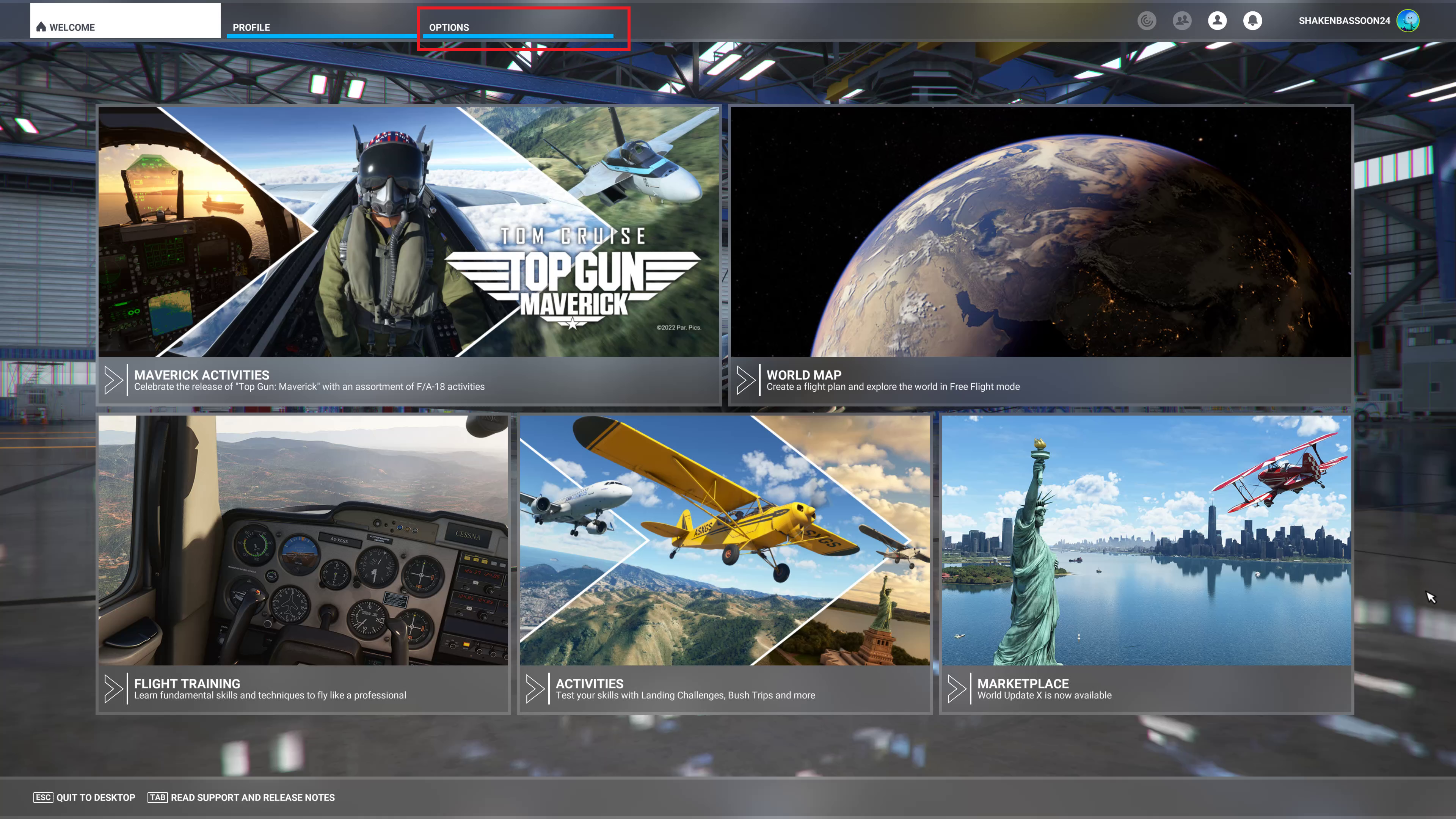첫 번째 지도 설정 첫 번째 지도에서는 주인공의 집 주변을 만들 것입니다. 우리의 주인공은 작은 산간 마을 장로의 아들입니다. 우리는 마을 전체를 매핑하는 대신 마을 장로의 집을 둘러싼 지역에 초점을 맞출 것입니다. 이렇게 하면 더 큰 지도로 쉽게 전송할 수 있는 정확한 방법에 더 집중할 수 있습니다. 가장 먼저 할 일은 지도에 포함할 영역을 결정하는 것입니다. 지역이란 플레이어가 방문할 수 있는 맵의 특정 중요한 장소를 의미합니다. 지역과 경로는 플레이어가 세계를 여행하는 방식이므로 지도에서 가장 중요한 부분입니다. 이 지도에서는 플레이에 필요한 최소한의 것에만 설정할 것입니다. 우리는 다음을 포함할 것입니다 : • 마을 장로의 집 • 여행하는 상인 • 작은 판잣집 • 작은 정원 1단계: 지도 기반(M..